
亚利桑那州立大学和 Zoom 携手转变校园体验
亚利桑那州立大学的 Zoom 创新实验室为学生创造了新的机会,帮助他们发展技能并开展适用于校园和社区的尖端项目。Zoom 很荣幸地宣布与亚利桑那州立大学结成战略伙伴关系,并在 ASU 设立 Zoom 创新实验室...
更新日期 September 03, 2024
发布日期 December 17, 2020

虚拟教室是一个在线空间,在这里,学生和教师可以实时互动,共同学习,尽管他们相隔甚远。虚拟教室利用视频会议工具、交互式白板、聊天功能和多媒体资源,有助于促进现场教学、小组讨论和即时反馈。
这个数字空间复制了现场教育的许多方面,提供了灵活性和可访问性,以适应不同的学习方式和需求。
要获得理想的虚拟教室体验,您需要硬件和软件组件。
学生和教师需要一些基本硬件才能参加虚拟教室会议。这些工具使学习更具吸引力和沉浸感:
有效的虚拟教室同样依赖软件和硬件。选择以下互动工具,以吸引并保持学生的注意力和热情:
虚拟教室是一个多功能平台,具有超越传统界限的潜力。无论是在完全远程设置中,还是作为混合学习模式的一部分,它们都能营造包容和具有吸引力的学习环境,并可能带来许多其他好处。
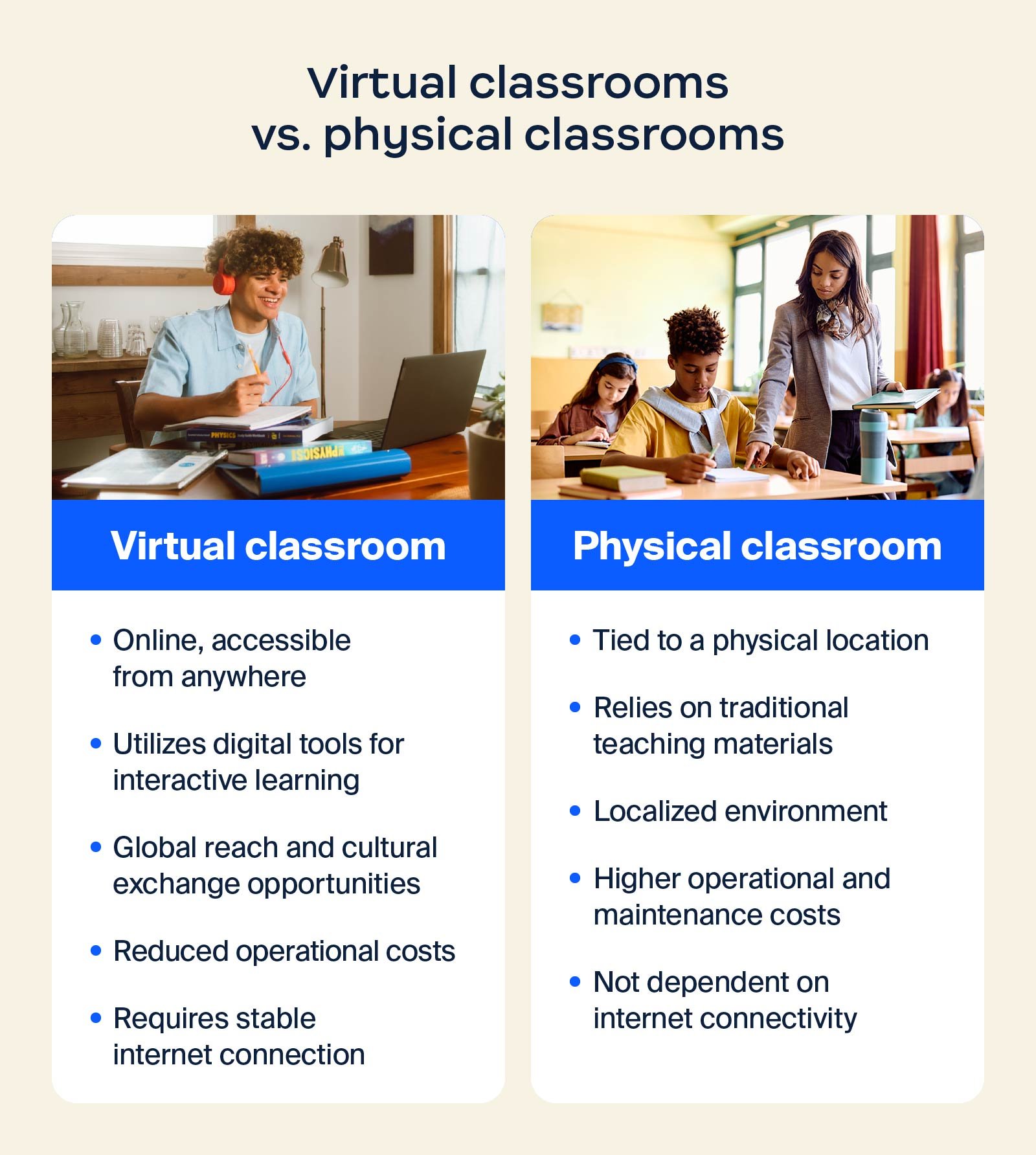
虚拟课堂培训和在线学习平台功能丰富,让每个人充分发挥学习成效。合适的策略有助于营造一个活跃且包容的在线环境,让学生在安全的氛围中茁壮成长并积极投入学习。
锁定虚拟教室可防止未经授权的访问和教学过程中的干扰,从而增强安全性。这也意味着,只有注册学生和受邀嘉宾等预定参与者才能参加会议,从而营造了一个专注且可控的学习环境。
虚拟教室中的受控屏幕共享使教育工作者能够管理和引导课程中的信息流。它仅允许在适当的时候向学生显示相关内容,从而提高学生的注意力,减少分心。通过控制屏幕共享,教师可以保持教学进度,有效澄清概念,并防止未经授权共享敏感信息。
如果学生需要在小组内共享作业,可以在 Zoom 主持人控制界面中允许屏幕共享:
您也可以在窗口中的安全图标下切换共享权限,或在 Zoom 设置中将默认共享选项更改为所有参会者。
虚拟等候室允许主持人单独筛选和接纳参会者参加 Zoom 会议,从而增强安全性。
在主持 Zoom 虚拟课堂时,此功能默认会为K-12/中小学教育用户开启。您还可以将已在会议中的人员移回等候室 — 具体方法如下:
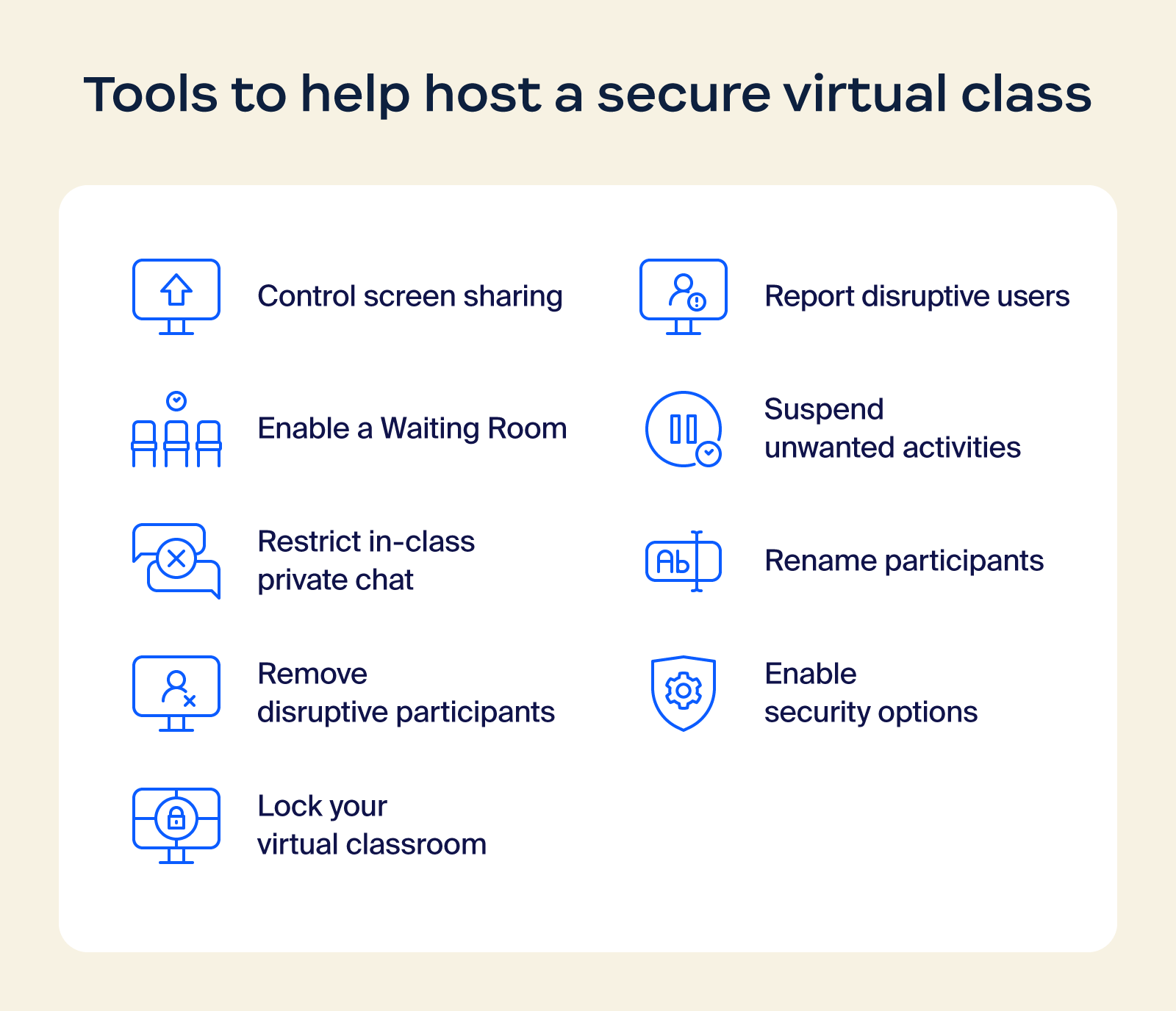
教师可以对课堂聊天进行限制,防止学生之间互相私聊。通过减少分心和离题对话,限制聊天有助于在会议中保持注意力集中。这也有助于防止课堂被打断,加强课堂管理,并营造更安全的学习环境。
在使用 Zoom 时,我们建议通过“安全”图标来控制聊天权限,而不是在设置中完全禁用聊天,以便学生仍可以按需与教师互动。
将参会者从虚拟课堂中移除,有助于保持正常的教学秩序。它可以消除干扰行为或技术问题,有助于减少分心,使会议更加顺利。此外,这还表明,尊重班级规则和维护积极的环境是重中之重,最终会为每个人带来更好的学习体验。
如果有不应出现在课堂中的人员进入了您的虚拟 Zoom 教室,您可以通过“安全”图标或“参会者”面板轻松将其移除。具体方法如下:
有时有必要在虚拟课堂中举报用户,以帮助每个人感受到尊重和安全。这有助于迅速处理干扰或违反规则的情况,使全班同学能在积极的氛围中集中精力共同学习。
使用 Zoom 时,教师和其他主持人可以向 Zoom 信任与安全团队举报用户。该团队会审查任何潜在的滥用行为并采取适当措施。您可以通过“安全”图标找到此选项,并按需附加屏幕截图和其他相关文件。
如果您的课堂受到干扰,主持人和联席主持人可以暂停会议,移除并举报妨碍会议的人员,避免进一步造成干扰。
暂停 Zoom 课堂的参会者:
点击“安全”图标并选择“暂停参会者活动”,,即可暂时停止所有视频、音频、会议聊天、注释、屏幕共享和录制,并结束分组讨论。您可以通过重新启用各项功能来恢复课堂。
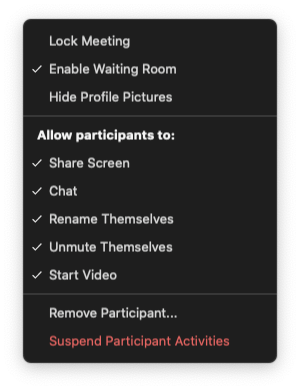
在“设置”中,您可以在账户级、群组级或用户级禁用 Zoom 参与者自行重命名的功能。或者,如果课堂已经开始,您也可以在会议中通过“安全”图标开关此功能。
上述所有功能都可以通过会议工具栏上的安全图标找到。以下是这些选项的视频概述:
安排虚拟课程时,优先考虑安全功能对于营造流畅、专注的学习环境至关重要。您可以创建密码来控制谁可以加入,要求注册以跟踪与会者,并使用随机会议号来防止未经授权的访问。
为在课堂上保持良好秩序,您可以考虑一些控制选项,例如禁用共享内容的注释,并只允许来自您学校社区的认证用户加入。在会议中,您可以通过静音或禁用视频等控制项来管理学生行为,最大限度地减少干扰,让学生能够集中精力听课。
提示:请阅读我们的家长指南,了解如何与孩子沟通安全使用 Zoom 的方式。
融入这些最佳实践并使用现有的各种工具,可以让教育工作者创建具有吸引力、安全且高效的虚拟教室,满足现代教育不断发展的需求。
我们欢迎您进一步了解 Zoom 教育解决方案在虚拟学习和远程教育领域的更多优势。
编注:本博客更新自 2020 年 12 月的原文,增加了有关确保在线教室安全的最新信息。